Solusi dan Cara Menghilangkan Paragraph Mark (¶) di Word (Microsoft Word)
Solusidan Cara Menghilangkan Paragraph Mark (¶) di Word (Microsoft Word). Saat bekerja dengan menggunakan
Microsoft Word, kadang kala muncul banyak sekali simbol dengan bentuk ¶
muncul dengan tiba-tiba di banyak tempat dan hampir penuh disemua lembar kerja
Word.
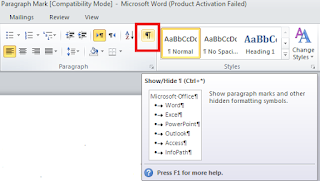
Solusi dan Cara Menghilangkan Paragraph Mark (¶) di Word (Microsoft Word)
Untuk anda yang belum tahu, tentang adanya simbol ¶ tersebut
terasa cukup mengganggu. Sebab di setiap akhir paragraf simbol tersebut ada.
Dilihat dari pandangan rasanya juga kurang begitu mengenakkan.
Perlu anda ketahui terlebih dahulu bahwa simbol ¶ pada
Microsoft Word, disebut dengan Paragraph Mark. Simbol ini memang salah satu
fitur yang tersedia pada Menu Home di Word.
Karena menjadi salah satu fitur tentunya Paragraph Mark
mempunyai manfaat sendiri yang jarang sekali diketahui dan digunakan oleh orang
ketika sedang bekerja dengan Microsoft Word.
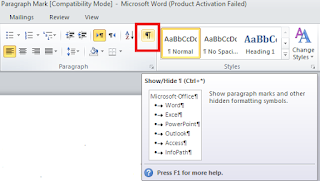
Fungsi dari fitur Paragraph Mark adalah untuk merapikan
dokumen dengan cara melihat invisible mark. Jadi fitur ini sangat bagus sekali
digunakan ketika anda ingin merapikan lembar kerja Word agar terlihat bagus dan
rapi.
Namun fitur Paragraph Mark akan terasa cukup mengganggu mata
sekali jika kita tidak mengetahui cara untuk memunculkan dan menghilangkannya.
Sebab simbol tersebut, akan secara otomatis muncul ketika kita mengetik kata
pada paragraf berikutnya.
Fitur Paragraph Mark ini ada di semua versi Microsoft Word.
Dalam lembar kerja Word, fitur dinamakan dengan Show/Hide ¶ dengan Shortcutnya
adalah (Ctrl+*). Seperti yang bisa anda lihat pada gambar di atas.
 |
| Solusi dan Cara Menghilangkan Paragraph Mark (¶) di Word (Microsoft Word) |
Solusi dan Cara Menghilangkan Paragraph Mark (¶) di Word (Microsoft Word)
Bagi anda yang ingin mengetahui Cara Menghilangkan Paragraph
Mark (¶) di Word, silahkan ikuti langkah-langkah sebagai berikut ini:
·
Pada
lembar kerja Microsoft Word anda, silahkan anda klik ribbon/menu “HOME”
·
Pada
bagian group Menu “PARAGRAPH” silahkan anda cari sebuah tombol dengan simbol
berikut ¶ .
·
Silahkan
anda klik pada simbol tersebut atau tekan Ctrl+* maka secara otomati tanda
tersebut akan disembunyikan dari dokumen anda.
·
Apabila
anda ingin memunculkan lagi, maka silahkan anda tekan tombol tersebut tadi.
Jika berwarna kuning berarti simbol tersebut aktif.
terima kasih
BalasHapussama-sama sudah membaca.
HapusSangat Membantu
BalasHapus